Cómo capturar pantalla en mac
Contenido del Artículo
Muy bien, imagina este caso, nos hemos comprado un flamante ordenador mac, el mac es un amor de ordenador,pantalla de 18 pulgadas, intel core i7, 8 GB de ram y va mucho más fluido que Windows, hasta aquí todo bien, lo encendemos emocionados y empezamos a toquetear cosas como si fuésemos niños con su juguete nuevo por navidad.
Pero claro, ocurre lo de siempre, en la mayoría de los casos mac es un sistema nuevo para el usuario, un sistema que es la primera vez que usamos en la mayoría de los casos y que no sabemos hacer prácticamente nada, ya que desde niños estamos acostumbrados a windows, incluso hay gente que está más familiarizada con el manejo de ubuntu y otras distribuciones de linux que con los sistemas mac. Entre otras cosas una de las cosas que usábamos a menudo con nuestro Windows eran las capturas de pantalla ya que nos permitían hacer instantáneas de nuestra pantalla, pero en mac no tenemos ni idea de como hacerlas.
Pero tranquilos, doncomos.com acude al rescate de las personas con conocimientos de informática a nivel usuario y que se han comprado un mac, ya que hoy les vamos a enseñar como capturar una pantalla en mac de diferentes formas.
¿Que necesitas para capturar pantalla en mac?
- Un ordenador mac, hay un linux modificado que circula por hay que permite instalar una versión de mac en windows, pero nosotros lo haremos con un mac normal y corriente, ya sea sobremesa o portátil.
- Instalar el programa SnapNDrag, lo podemos bajar por el módico precio de 2 euros.
Instrucciones para capturar pantalla en mac
- Capturar pantalla usando control:
De una manera similar a la cual haríamos en Windows cuando pulsábamos control+imprPant y nos guardaba la imagen en el portapapeles, pues con mac de forma gratuita tenemos la misma opción, pero lo haremos únicamente clickeando la tecla control(a veces esta tecla aparece abreviada en ctrl), al cickear se nos guardará la captura en el portapapeles para pegarla en algún programa de edición de imágenes.

- Capturar pantalla usando command+shift+3:
Si presionamos command, la tecla shift y el número 3 a la vez, haremos una captura de pantalla igual que presionando control, solo que de esta manera, la captura se guardara directamente en el escritorio de nuestro equipo y no tendremos que andar copiando y pegando, algunas veces en vez de la tecla command aparece el símbolo de la manzana de apple o abreviado a cmd, y la tecla shift es lo mismo que la tecla mayúsculas izquierda de Windows.

- Usando un programa llamado instantánea:
Digamos que sirve para lo mismo que el programa recortes de windows, al abrirlo nos permite arrastrar y seleccionar la zona de la pantalla que queremos capturar, además trae un temporizador para por ejemplo sacar captura de algo que va a ocurrir en unos segundos, una vez creada la instantánea de la pantalla escogeremos donde guardarla.
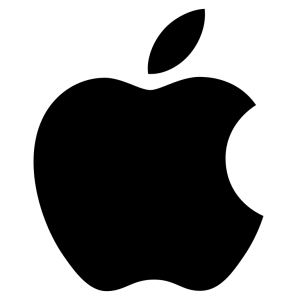
- Capturar pantalla usando command+shift+4
Este comando lo que hará es abrir un programa con la misma función que el programa instantánea, presione de igual forma los comandos, pero cambiando el número 3 por el número 4, la diferencia existente con el programa instantánea es que al igual que el comando anterior, nos crea el archivo en el escritorio directamente sin escoger la ubicación.

- Programa SnapNDrag:
La versión Pro de este programa vale 2 euros, pero merece la pena el pago ya que nos permite gestionar de una mejor manera nuestros pantallazos, podremos organizarlas fácilmente en directorios de forma automática, configurar pantallazos en un solo click, compartirlas usando el correo o el icloud y además trae un editor de imágenes integrado para editar las capturas fácilmente.

Consejos para capturar pantalla en mac
- Cuidado con el copyright: Da igual que uses windows que linux que mac, hay imágenes que están protegidas y que no puedes usar en tu sitio web, muchas veces las capturas de pantalla permiten saltarse la protección de descargar fotos de sitios como tuenti o facebook, pero tenga en cuenta que subirlas a un blog sin permiso es ilegal, así que tenga cuidado del uso que le de a estas herramientas.
- Hágalo simple: Sobre todo si usted es un usuario básico, hágalo sencillo, si no entiende mucho de editores de fotos le aconsejamos la opción de los comandos(control+shift+3 o 4), ya que le guardara la captura en el escritorio directamente y no tendrá que preocuparse luego de donde guardarla o encontrarla.
- Cuentenos su experiencia con el manejo de mac: ¿Tiene un mac?¿tiene planes de comprar uno?¿que tal se maneja?¿ha conseguido hacer capturas con nuestros consejos?¿conoce más formas de realizar capturas de pantalla?. Cualquier cosa no dude en comentar.

